随着技术的进步和需求的增加,许多用户选择使用U盘来安装新的操作系统,特别是Windows7。相比传统的光盘安装方式,U盘安装更加快速、方便,并且可以重复使用。本文将为您提供一份详细的U盘安装Windows7的教程,帮助您轻松完成系统安装。

一、准备工作及所需材料
在开始安装前,您需要做好一些准备工作。这些准备包括确保您拥有合法的Windows7授权许可,一台已经安装好操作系统的电脑,以及一个容量足够大的U盘。在准备材料后,我们可以开始制作U盘安装器了。
二、下载Windows7镜像文件
您需要从微软官方网站上下载Windows7镜像文件。这个文件将会包含整个操作系统的安装文件和程序。请确保您从可信的源下载镜像文件,以免下载到捆绑有恶意软件的镜像。

三、制作U盘启动盘
在此步骤中,我们将使用一个叫做Rufus的工具来制作U盘启动盘。插入您的U盘,并打开Rufus软件。选择您的U盘作为目标设备,并选择您下载好的Windows7镜像文件作为引导文件。
四、将U盘设置为首选启动设备
在开始安装前,您需要将您的电脑的启动顺序设置为从U盘启动。这可以通过进入计算机的BIOS设置来完成。每台电脑的进入方式可能不同,但通常可以在开机时按下F2或者Del键进入BIOS设置界面。
五、重启电脑并开始安装
在完成上述准备工作后,您可以重启电脑并从U盘启动。在Windows7安装界面出现后,按照屏幕上的指示进行操作。您可以选择安装语言、接受许可协议,并选择安装方式等等。

六、分区和格式化硬盘
在安装过程中,您需要为Windows7系统进行分区和格式化硬盘。这将会擦除您当前系统上的所有数据,请确保提前备份重要文件。根据您的需求,您可以选择创建一个新的分区,或者将整个硬盘格式化为一个分区。
七、系统安装和文件复制
一旦分区和格式化完成,系统将开始复制安装文件到您的硬盘上。这个过程可能需要一段时间,取决于您的电脑性能和硬盘速度。请耐心等待,不要中途中断安装过程。
八、系统配置和设置
在文件复制完成后,系统将自动进行一些基本配置和设置。您可以选择时区、键盘布局、计算机名称等设置。这些设置将会影响系统的正常运行和个性化需求,请根据您的实际需求进行选择。
九、安装驱动程序和软件
一旦系统配置完成,您需要安装相关的驱动程序和软件,以确保硬件设备的正常工作。通常,您可以从电脑制造商的官方网站上下载最新的驱动程序,或者使用自动更新工具进行驱动安装。
十、系统更新和安全设置
随着时间的推移,Windows7操作系统将会发布许多重要的更新补丁和安全更新。为了确保您的系统安全和稳定,您需要定期进行系统更新,并进行一些基本的安全设置,如安装杀毒软件和防火墙等。
十一、激活Windows7系统
为了合法使用Windows7操作系统,您需要激活您的系统。在Windows安装过程中,您可以选择立即激活系统,或者稍后手动激活。请确保您已经连接到互联网,并使用合法的产品密钥进行激活。
十二、备份和恢复系统
为了避免系统故障或者数据丢失,您需要定期备份系统和重要文件。Windows7提供了一些内置的备份和恢复工具,您可以使用这些工具来创建系统映像或者备份文件。
十三、常见问题解决
在安装过程中,可能会遇到一些常见的问题和错误。这些问题包括无法启动安装程序、硬盘无法识别、驱动程序兼容性等。在遇到这些问题时,请参考相关的技术文档或者咨询专业人士。
十四、注意事项和建议
在安装Windows7操作系统时,有一些注意事项和建议需要您遵守。这些事项包括确保电脑的电源供应稳定、安全地升级BIOS、正确设置启动顺序等等。
十五、U盘安装Windows7是一种快速、简便的安装操作系统的方法。通过本文所介绍的步骤,您可以轻松完成系统安装,并享受到Windows7操作系统带来的便利和功能。希望本文对您有所帮助,祝您安装成功!


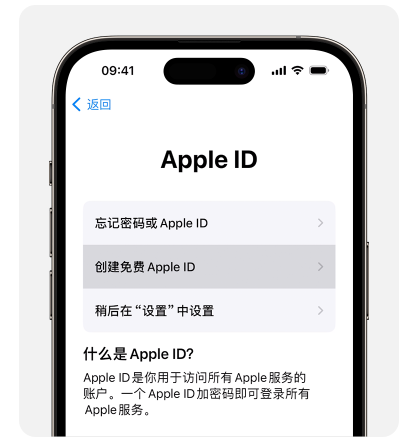

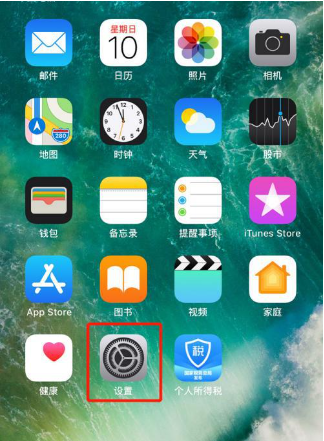

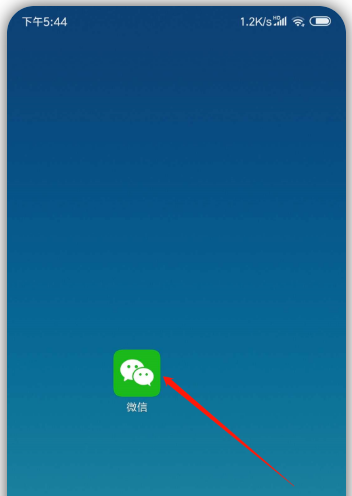
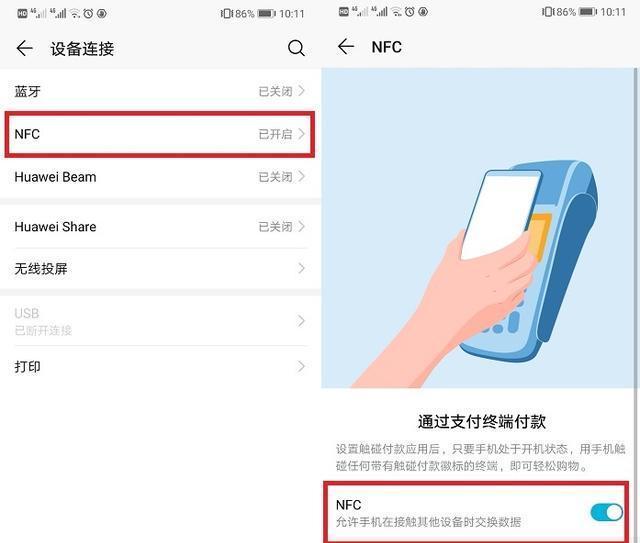
最新评论